Nội dung đưới đây, chúng tôi sẽ hướng dẫn các bạn cách tạo phân vùng ổ cứng trên Mac để cài đặt macOS High Sierra đơn giản và sử dụng song song với phiên bản cũ trên hệ thống, các bạn cùng theo dõi nhé.
Nếu muốn phân vùng ổ cứng Mac để chạy một hệ điều hành khác, trong đó có cả macOS High Sierra song song với hệ điều hành hiện tại. Bạn có thể dễ dàng làm được điều đó bằng cách sử dụng chương trình tiện ích disk của Apple được tích hợp sẵn trong Mac. Dưới đây là cách phân vùng Mac của bạn.

Phân vùng ổ cứng là gì?
Về cơ bản, phân vùng Mac là phân chia ổ cứng thành các hệ thống riêng biệt, có thể sử dụng được. Phân vùng ổ cứng cho phép chạy hai hệ điều hành riêng biệt trên một thiết bị, chẳng hạn như Windows và macOS, và thậm chí là cả macOS High Sierra beta.
Lưu ý: Nếu muốn chạy Windows trên máy Mac, trợ lý Boot Camp của Apple sẽ tự động tạo một phân vùng cho bạn.
Một điểm quan trọng cần lưu ý là phân vùng ổ cứng cũng phân chia không gian ổ cứng của bạn. Mỗi phân vùng sẽ chiếm một phần dung lượng lưu trữ sử dụng được. Vì vậy, nếu dung lượng ổ đĩa cứng bạn đang sử dụng ở mức thấp, lời khuyên cho bạn là không nên phân vùng.
Trước khi thực hiện tạo phân vùng trên Mac để cài đặt macOS High Sierra hay bất cứ thay đổi nào trên ổ cứng, điều quan trọng nhất bạn cần làm là sao lưu ổ cứng. Time Machine là giải pháp sao lưu dữ liệu đơn giản nhất mà bạn có thể sử dụng nếu chưa sao lưu hệ thống của mình.
Hãy chắc chắn rằng bạn có đủ không gian ổ cứng để hệ điều hành thứ 2 có thể chạy đúng cách, ít nhất là 30GB.
Cách tạo phân vùng trên Mac để cài đặt macOS High Sierra
Bước 1: Mở Finder từ dock.
Bước 2: Chọn Applications.
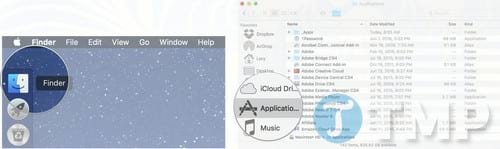
Bước 3: Cuộn xuống tìm và mở thư mục Utilities.
Bước 4: Kích đúp chuột để mở Disk Utility.

Bước 5: Chọn ổ cứng của bạn trên cửa sổ Disk Utility. Nó là ổ đầu tiên trong danh sách, có thể tên là Fusion hoặc Macintosh HD.
Bước 6: Click chọn tab Partition.
Bước 7: Click chọn biểu tượng dấu +.

Bước 8: Thay đổi kích thước phân vùng mà bạn muốn bằng cách kéo thanh trượt sang phía bên phải để tăng kích thước và bên trái để giảm kích thước. Không gian đã sử dụng được hiển thị bằng màu xanh.
Bước 9: Đặt tên cho phân vùng mới.
Bước 10: Click chọn Apply.

Disk Utility sẽ kiểm tra ổ cứng và thực hiện các thay đổi. Quá trình này diễn ra sẽ mất khoảng vài phút.
Cách cài đặt macOS High Sierra trên phân vùng ổ cứng
Sau khi đã tạo phân vùng trên Mac để cài đặt macOS High Sierra , bước tiếp theo bạn cần làm là tải bản cài đặt hệ điều hành này để bắt đầu cài đặt trên phân vùng mới tạo.
Ngoài ra bạn đọc có thể tham khảo thêm cách cài macOS High Sierra trên mac để có hướng dẫn cụ thể nhất nhé.
Cách chuyển đổi các phân vùng
Mac của bạn sẽ tự động khởi động lại để sử dụng phân vùng mới. Tuy nhiên nếu muốn “trở lại” cài đặt macOS ban đầu, bạn sẽ phải sử dụng ứng dụng Startup Disk để chuyển đổi các phân vùng.
Bước 1: Click chọn biểu tượng Apple nằm ở góc trên cùng bên trái cửa sổ.
Bước 2: Chọn System Preferences... từ menu dropdown.

Bước 3: Chọn Startup Disk.
Bước 4: Click chọn Lock ở góc dưới cùng bên trái cửa sổ để mở khóa và thực hiện các thay đổi.

Bước 5: Nhập mật khẩu Admin hệ thống.
Bước 6: Click chọn OK.
Bước 7: Chọn ổ đĩa cứng chính của bạn.
Bước 8: Click chọn Restart.

Ngoài ra bạn có thể khởi động lại Mac và nhấn phím Option khi nghe thấy tiếng bip khởi động để truy cập Startup Manager và chọn ổ cứng của bạn tại đây.
https://thuthuat.taimienphi.vn/cach-tao-phan-vung-tren-mac-de-cai-dat-macos-high-sierra-25238n.aspx
Nếu có bất kỳ thắc mắc hay câu hỏi nào về cách tạo phân vùng trên Mac để cài đặt macOS High Sierra, bạn có thể để lại ý kiến, câu hỏi của mình. Taimienphi.vn sẽ trả lời các câu hỏi của bạn sớm nhất có thể.